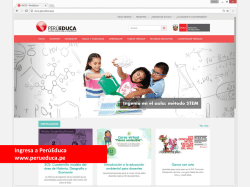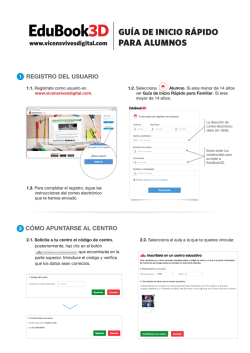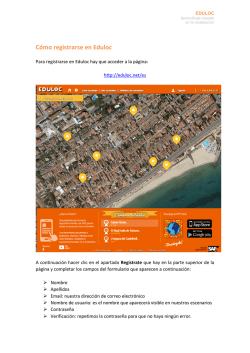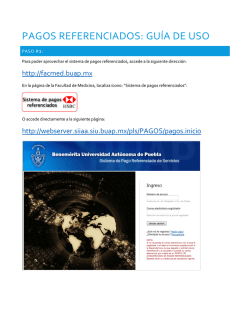Correo Negocio
Correo Negocio Manual de Uso del Servicio Solución de Correo Electrónico que brinda altos niveles de disponibilidad y seguridad, basada en la plataforma líder mundial de correo Microsoft Exchange. 1. Ingresa a https://cp.cloud.telmex.com e ingresa tu usuario y contraseña Crea tu cuenta de correo 1. En tu panel de control ubica la sección Correo Negocio y haz clic en Crear tus cuentas de correo 2. Selecciona Nuevo usuario de servicio y da clic en Siguiente 3. Completa los datos que te solicitan, incluyendo el nombre que deseas que aparezca en tu correo, así como la dirección que deseas con tu dominio. Ej. [email protected] Haz clic en Siguiente. 4. Por último haz clic en Finalizar. 5. El estatus de creación de la cuenta aparecerá como Creando, utiliza el botón de Actualizar en la esquina superior derecha para que el estatus cambie a Preparado. Tu cuenta de correo electrónico ha sido creada. Accede a tu correo desde tu Navegador Web 1. Ingresa a https://exchange.exchangeadministrado.com y escribe tu correo electrónico y contraseña que creaste en los pasos previos. 2. Se mostrará el siguiente panel de control, desde donde podrás manejar tu cuenta, enviar y recibir correos electrónicos. Configura tu correo en la aplicación Outlook en tu computadora 1. Ingresa a la aplicación Outlook 2. Al abrir el programa aparecerá la siguiente pantalla, haz clic en Siguiente 3. Selecciona Si para configurar una cuenta de correo y posteriormente Siguiente. 4. Selecciona la opción Configurar manualmente y da clic en Siguiente 5. Selecciona la opción Correo electrónico de Internet y da clic en Siguiente. 6. Ingresa los datos que se piden, en Servidor de correo entrante y saliente escribe lo que se muestra en la siguiente imagen. Los demás datos corresponden a tu nombre, cuenta de correo a configurar, y contraseña. Da clic en Más configuraciones 7. En la ventana que aparece haz clic en la pestaña Servidor de Salida y marca la casilla que dice Mi servidor de salida (SMTP) requiere autenticación 8. Ve a la pestaña Avanzadas, ingresa la información y da clic en Aceptar 9. Para verificar que la cuenta esté correctamente configurada haz clic en Probar configuración de la cuenta 10. Aparecerá la siguiente pantalla con ambas tareas con Estado Completado. Da clic en Cerrar. 11. Por último haz clic en Finalizar para acceder a tu bandeja de entrada en Outlook.
© Copyright 2026